Sådan laver du en zip-fil med samme navn som en valgt fil
Hvis du bruger de komprimerede mapper, der er indbygget i Windows til oprettelse af zip-filer, har du muligvis bemærket, at den opretter filen med samme navn som den valgte fil, hvilket bliver underligt, når du vælger flere filer. Sådan gør du det rigtige navn.
I princippet vil Windows bruge filnavnet til den fil, som du højreklikker på, selv når du har valgt flere filer. Tricket er bare at vælge den rigtige.
Hvis jeg f.eks. Har valgt alle filerne og højreklikker på Readme.txt, skal du bruge Send til -> Komprimeret mappe ...

Den oprettede fil bliver Readme.zip. Selvfølgelig kan du skrive et nyt navn, men hvem vil bruge ekstra tastetryk?
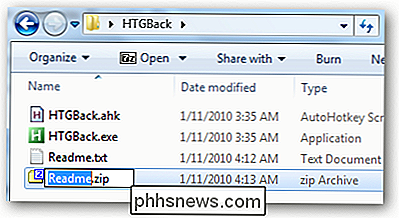
I stedet kan du vælge alle filerne og derefter højreklikke på den fil, du vil bruge samme navn i dette eksempel det er HTGBack.exe fra vores artikel om at lave backspace i Windows 7 eller Vista Explorer gå op som XP gjorde.
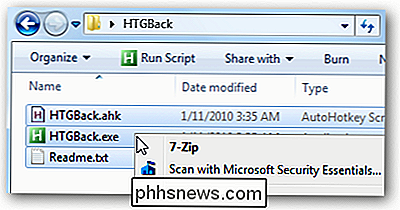
Nu når du bruger Send til -> Komprimeret mappe, vil det oprette zipfile med det navn, du forventer.
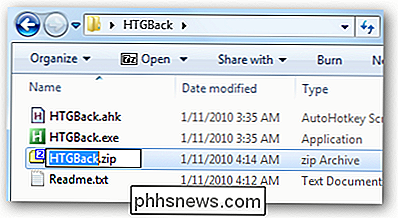
Det er alt for dagens dumme Geek Trick. Har du flere søde tips til at dele? Lad os vide i kommentarerne.

OTT forklarer at sende penge gennem Gmail
Hvis du er en Gmail-bruger, har du muligvis bemærket et nyt tegn på penge tegn nederst i komponentvinduet, når du skriver en ny email. Hovering over ikonet, ser du at du kan "vedhæfte penge" til e-mailen! Lyder det godt cool? Så hvordan virker det faktisk? Er det virkelig gratis, og skal du have en Google-konto for at modtage pengene?I de

Er det sikkert at slette alt i Windows 'diskoprydning?
Diskoprydningsprogrammet, der følger med Windows, kan hurtigt slette forskellige systemfiler og frigøre diskplads. Men nogle ting som "Windows ESD Installation Files" på Windows 10-sandsynligvis bør ikke fjernes. For det meste er genstandene i Diskoprydning sikkert at slette. Men hvis din computer ikke kører korrekt, kan sletning af nogle af disse ting forhindre dig i at afinstallere opdateringer, rulle operativsystemet tilbage eller bare fejlfinding af et problem, så det er praktisk at holde sig omkring, hvis du har pladsen.



